Tabloya naverokê
Dema ku hûn bi databasek mezin re mijûl dibin, dibe ku hûn hewce bibin ku rengê rêza hin şaneyên taybetî li ser bingeha nirxek nivîsê biguhezînin da ku zû wan nas bikin. Excel gelek taybetmendiyên wê hene. Formatkirina şertî yek ji wan e. Ew rêgezek balkêş e ku hûn barê xebata xwe kêm bikin û ew dikare karbidestiya we baştir bike. Îro di vê gotarê de, em ê nîşan bidin ka meriv çawa rengek rêzek li gorî nirxek nivîsê di hucreyek Excel-ê de biguhezîne.
Pirtûka Xebatê ya Pratîkê dakêşin
Vê pirtûka pratîkê dakêşin da ku hûn dema ku hûn peywirê bimeşînin vê gotarê dixwînin.
Guhertina Rengê Rêzekê Li ser Bingeha Nirxek Nivîsarê di Cell.xlsx de
3 Rêyên Minasib Ji bo Guhertina Rengê Rêzê Li ser Bingehek Nirxa nivîsê di hucreyek Excel de
Bifikirin ku hûn li ser rewşek ID , Nav , Herêm , Rêzek tê dayîn. , û Meaş ya hin Nûnerên Firotanê. Naha divê hûn li gorî nav, herêm, an meaşên wan hin rengê rêzê biguhezînin. Di vê beşê de, em ê 3 awayên cihêreng nîşan bidin ku hûn wiya bikin.
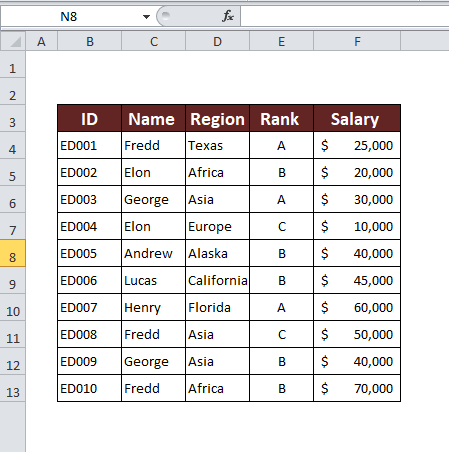
1. Rengê Rêzê li gorî Nirxek Nivîsarê Biguherînin
Hûn dikarin hin taybetî biguherînin rengê rêzê li ser bingeha nirxek nivîsê. Bikaranîna formatkirina şertî dê karê we pir hêsantir bike. Hûn dikarin rengê rêzê ji bo şertek yek an çend şertan biguherînin. Em ê di vê rêbazê de behsa herduyan bikin.
1.1. Ji bo Pîvanên Yek Hucreyê
Em bibêjin ku divê em rêzikên kunavê George di wan de heye. Ji bo kirina wê, li her deverek pelgeyê tabloyek din biafirînin û navî têxin nav wê. Dûv re gavên jêrîn bişopînin.

Gavê 1:
- Tevahiya databasê hilbijêrin. Di tabloya xweya Malê de, biçin Formatkirina şertî di Grûpa şêwazê de . Li ser wê bikirtînin da ku vebijarkên berdest vekin û ji wan bikirtînin Qanûna Nû .
Mal → Forma şertî → Rêbaza Nû
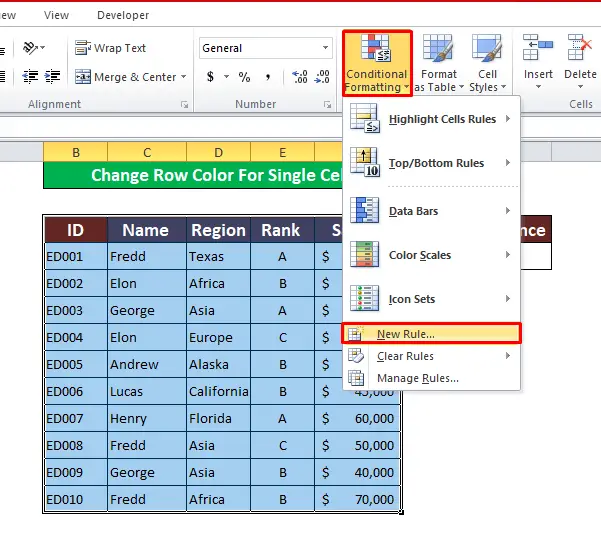
- Pencerek nû vedibe. Hilbijêre Formulek Bikaranîn Ji bo Tespîtkirina Şaneyên Formatkirî ji bo berdewamkirinê.
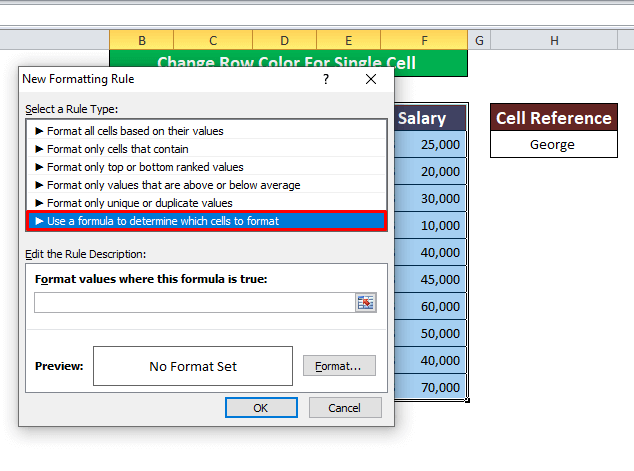
Gavek 2:
- Di beşa formulê de, vê formulê têxe.
=$C4="George"
- Ev formula wê bi şaneyên danûstendinê yên bi navê George . Dema ku nirx bi hev re bibe, ew ê rêzê rengîn bike.
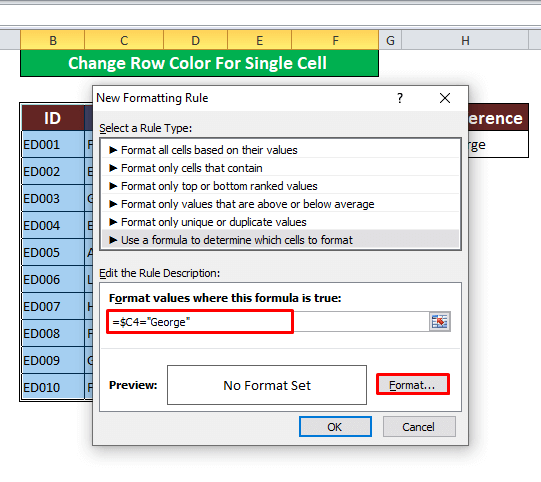
Gavê 3:
- Em hewce ne ji bo formatkirina şaneyên lihevhatî. Beşa formatê dê ji we re bibe alîkar. Me rengê nivîsê Otomatîk hilbijart. Vebijarka hucreyên dagirtî dê ji we re bibe alîkar ku hûn rêzan bi rengek taybetî reng bikin. Rengê ku hûn dixwazin biçin hilbijêrin.

- Niha ku me hemî kiryar qedandin, bikirtînin OK da ku encamê bistînin .

- Rengên rêza me li gorî nirxek nivîsê di şaneyek de têne guhertin.
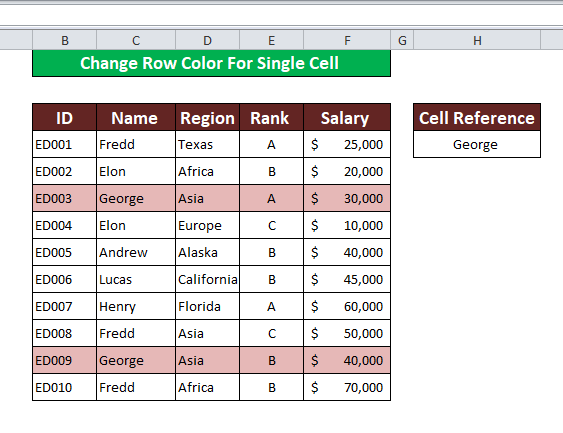
1.2. Ji bo Pîvanên Gelek Hucreyî
Li gorî heman talîmatên ku di rêbaza berê de hatî nîqaş kirin, em dikarin rengîn bikin.rêzên li ser şert û mercên piralî. Bûyerek bifikirin ku hûn rêzikên ku Asya hene reng bikin û di wan de rêza A bixin. Ji bo fêrbûna vê teknîkê gavên jêrîn bişopînin.

Gavek 1:
- Li pey van herin Paceya Formatkirina Nû gav.
Mal → Formatkirina Şert → Rêbaza Nû
- Hilbijêre Ji bo Tesbîtkirina Şaneyên Formatê Formulek bikar bînin .
- Formula binivîsîne ku şaneyên ku tê de Asya Formula ye,
=$D4="Asia"
- Formata rengê ji bo şaneyên xwe yên lihevhatî hilbijêrin. Bikirtînin OK ji bo berdewam bikin
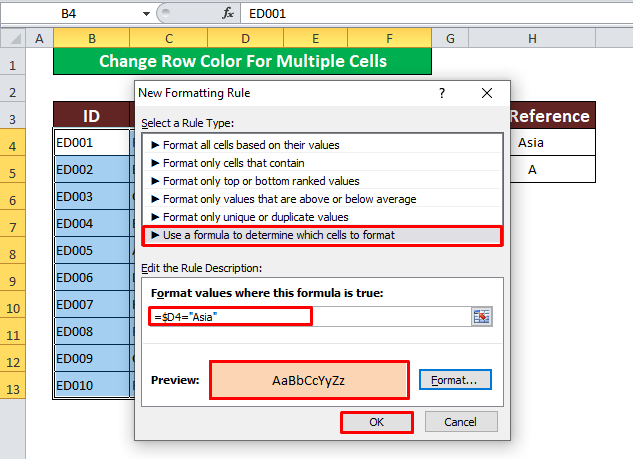
- Taybetmendiya formatkirina şertî rêzikan bi serfirazî rengîn dike.
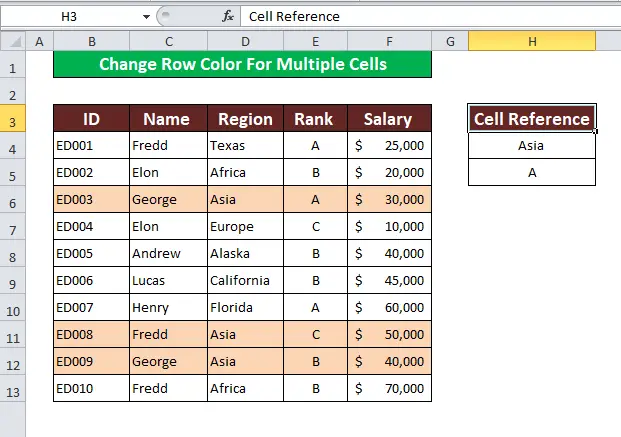
Gavê 2:
- Niha divê em rêzikên ku rêza A di wan de hene reng bikin. Ji bo wê, herin
Mal → Formakirinên Şert → Rêvekirin Rêzdar
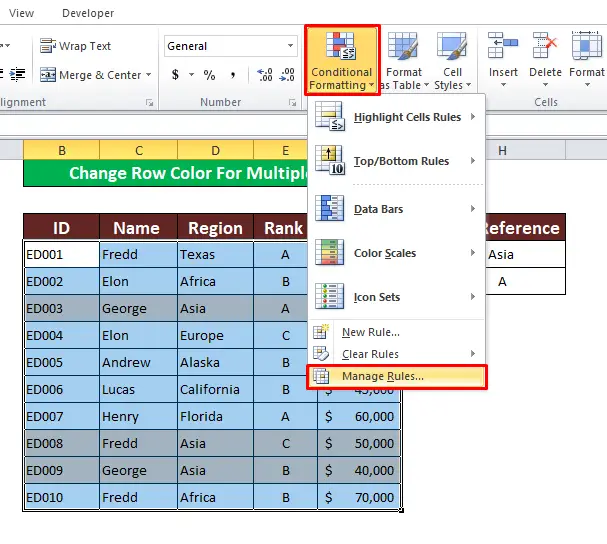
- Şert. Formatting Rules Manager pencereya xuya dike. Qanûna Nû bikirtînin da ku yekî din lê zêde bikin.

Gavê 3:
- Formula şerta duyemîn saz bikin. Formulê di qutiya formula de binivîsin.
=$E4="A"
- Formulê saz bikin û hûn baş in ku biçin.

- Di dawiyê de, bitikîne OK ji bo ku rengê rêzê li ser bingeha gelek şertan biguhezîne.

- Encam li vir e.

WanXwendin:
- Formatkirina şertî Gelek Nirxên Nivîsar di Excel de (4 Awayên Hêsan)
- Meriv Çawa Rêz Bi Karanîna Formakirinên Bi şert ronî bike (9 Rêbaz)
- Excel şaneya ronîkirinê heke nirx Ji şaneyek din mezintir e (6 Rê)
- Meriv çawa ji bo Pir Mercên Pirrjimar Formatkirina Merdîkî Kir (8 Rê )
2. Rengê Rêzê li gorî Nirxa Jimarê di Excel de Biguherîne
Em dikarin rengê rêzê jî li gorî hejmaran biguherînin. Di vê rewşê de, divê em rengên rêzan bi meaşek ji 40,000$ kêmtir biguherînin.
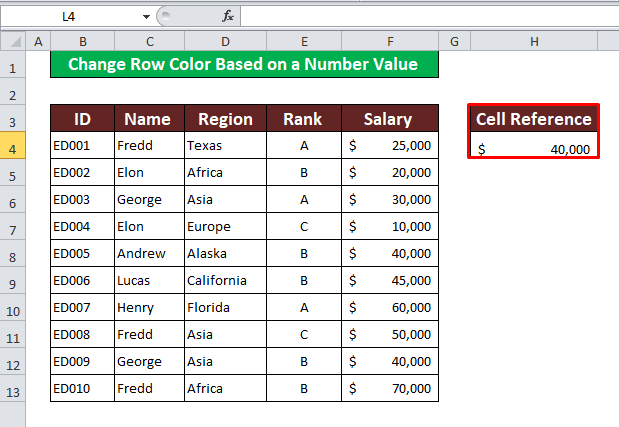
Gavek 1:
- Formulê têxe nav qutiya formulê ya Qanûna Formatkirina Nû
=$F4>$H$4
- Li ku derê $H$4 nirxa şertî ye ( 40,000$ ).
- Formatkirinê diyar bike û bitikîne OK berdewam bikin.

- Karê me li vir qediya.

3. Ji bo Guherîna Rengê Rêzê li ser Bingeha Nirxa Nivîsê Formula Bikin
Hûn dikarin fonksiyonan bikin ku rengê rêzê li gorî nirxek nivîsê biguhezînin. Di vê rewşê de fonksiyonên OR û Û dikarin ji we re bibin alîkar. Ka em wan rêbazan hîn bibin.
3.1. Fonksiyon OR bikar bînin
Em dixwazin George an Asya rêzên ku tê de hene bi Fonksiyon OR rengîn bikin. Wan nivîsan têxe tabloya referansa xwe.

Gavê 1:
- AN Formulae,
=OR($C4="George",$D4="Asia")
- Formula OR dê nirxên şaneyê bi <1 re bide ber hev>George û Asya û paşê ew ê rêzên ku şert û mercan li hev dikin rengîn bike.

Gavek 2:
- Li gorî tercîhên xwe şêwazek formatkirinê hilbijêrin.
- Bikirtînin OK û karê we qediya.
3.2 . Fonksiyon AND têxe
Fonksiyon AND ji bo guherandina rengên rêzê jî ji we re dibe alîkar. Li vir em ê şertek nû bicîh bînin. Em ê rengên rêzê yên ku hem Afrîka herêm û hem jî B di wan de hene biguherînin.
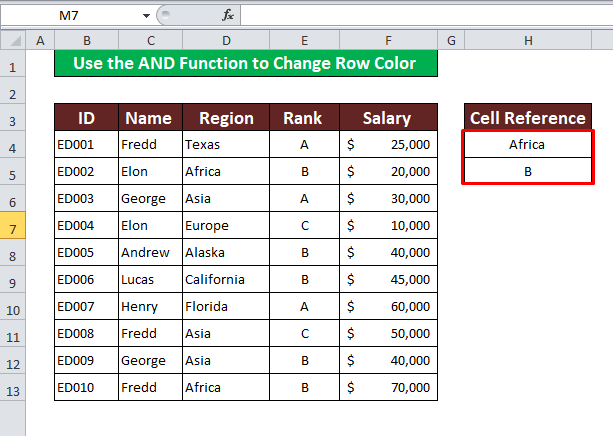
Gavê 1:
- Li gorî heman prosedurên ku li jor hatine nîqaş kirin, biçin paceya Rêbaza Formatkirina Nû û Û bicîh bikin Formula ev e,
=AND($D4="Africa",$E4="B")
- Şêweyên formatkirinê saz bikin û OK bitikînin da ku şaneyan format bikin.

- Rêzan li gorî şert û mercan rengên xwe guherandine.

Tiştên Bîrnebûnê
👉 Dema ku formatkirin were sepandin hûn dikarin qaîdeyan paqij bikin
👉 Ji bo astengkirina şaneyan Referansên Hucreya Absolute ($) bikar bînin.
Encam
Me sê awayên guncaw ji bo guheztina rengek rêzek li ser bingeha nirxek nivîsê di hucreyek excel de nîqaş kir. Hûn pir bi xêr hatin ku ger pirs an pirsên we hebin şîrove bikin. Her weha hûn dikarin gotarên me yên din ên têkildarî peywirên Excel-ê jî bişopînin!

